Excel筛选出自己想要的内容的方法
时间:2023-06-23 09:59:53作者:极光下载站人气:30
很多小伙伴在编辑表格文档时都会选择使用excel程序,因为Excel中的功能十分的丰富,不仅有各种编辑功能,还能够对表格中的数据进行计算、排序以及筛选等操作。在对表格中的数据进行筛选时,有些刚开始接触Excel程序的小伙伴可能不知道该怎么使用筛选工具,其实很简单,我们只需要选中标题行,然后在“排序和筛选”工具的下拉列表中打开“筛选”选项,最后在标题行中打开三角图标就可以进行自己想要内容的筛选了。有的小伙伴可能不清楚具体的操作方法,接下来小编就来和大家分享一下Excel筛选出自己想要的内容的方法。
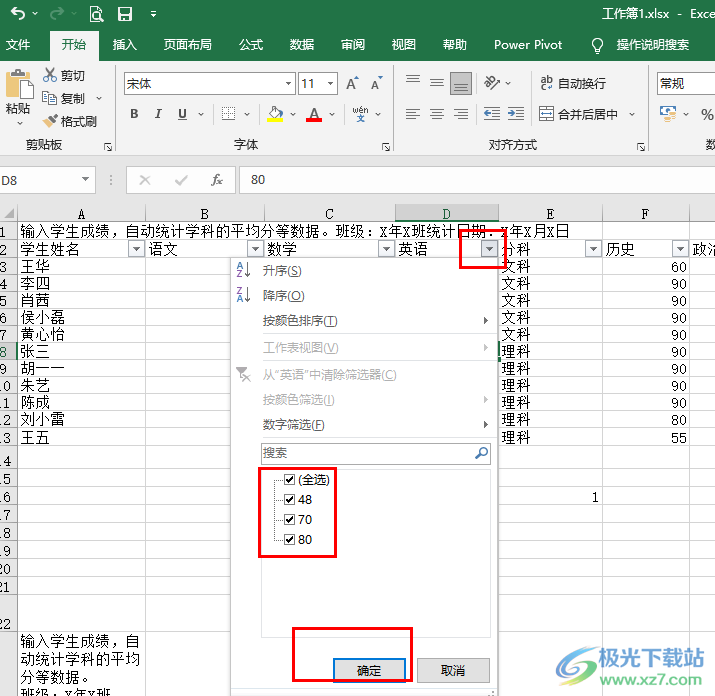
方法步骤
1、第一步,我们找到需要进行编辑的表格文档,右键单击该文档,然后在菜单列表中点击选择“打开”选项
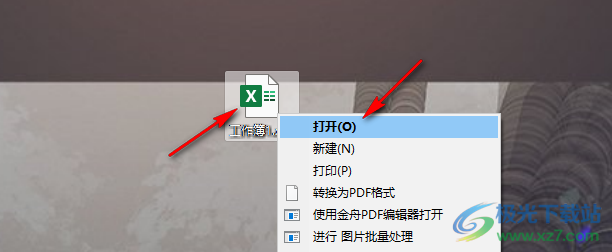
2、第二步,进入Excel页面之后,我们先在表格中选中自己想要筛选的数据的标题行
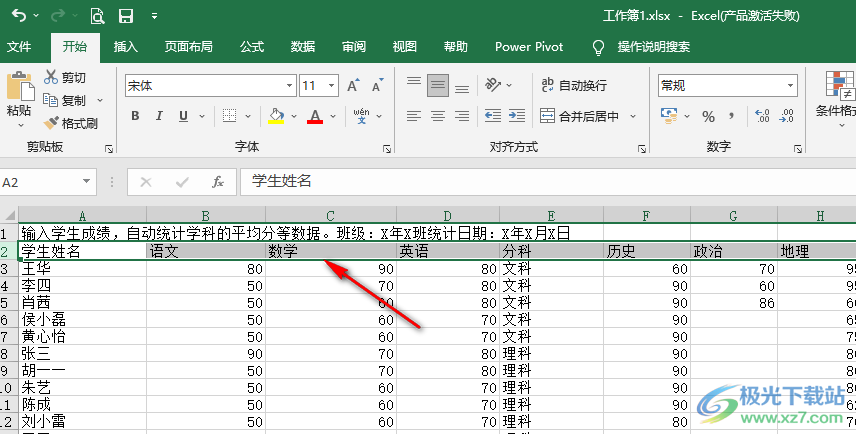
3、第三步,选择好标题行之后,我们在“开始”的子工具栏中找到“排序和筛选”工具,打开该工具下的箭头图标
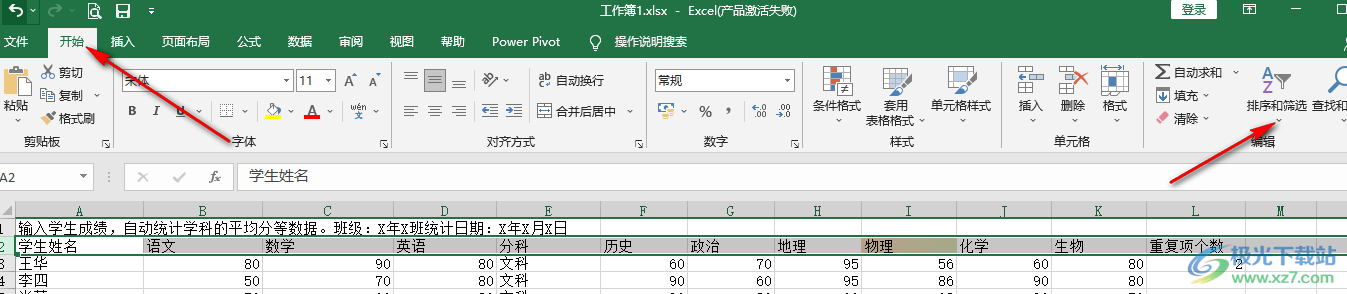
4、第四步,打开箭头图标之后,我们在下拉列表中找到“筛选”选项,点击打开该选项
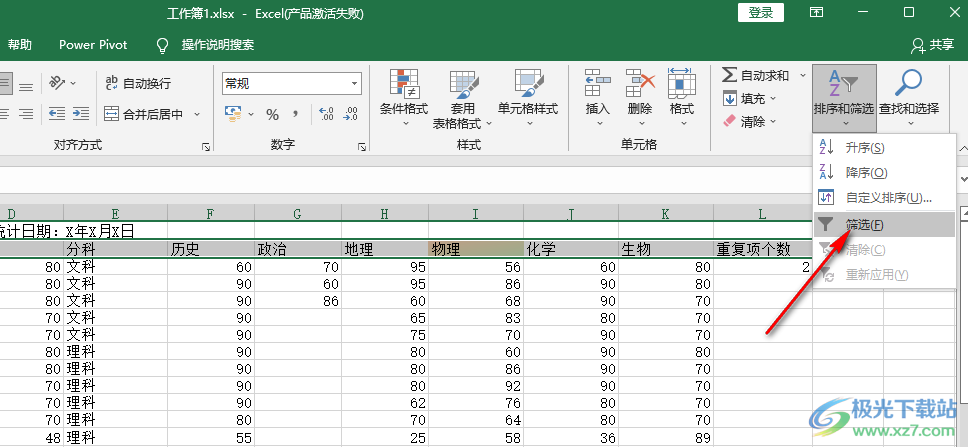
5、第五步,点击筛选选项之后,我们在标题行中就可以看到三角图标了,点击该图标,然后在下拉列表中勾选自己需要的筛选选项,最后点击“确定”选项即可,我们也可以在下拉列表中直接在搜索框中输入自己需要的选项关键词,然后再进行勾选
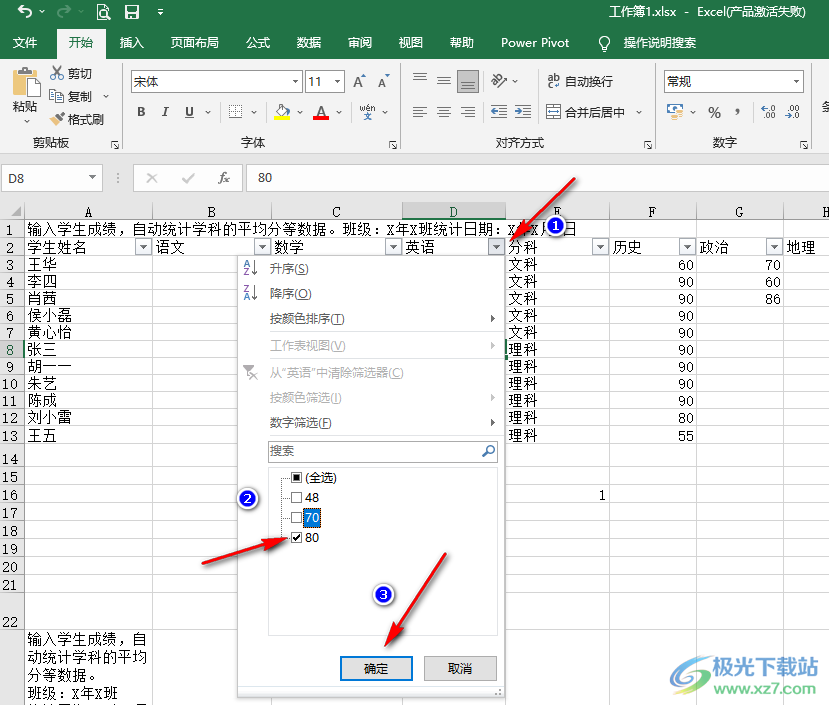
以上就是小编整理总结出的关于Excel筛选出自己想要的内容的方法,我们在Excel中选中标题行,然后在“排序和筛选”工具的下拉列表中点击筛选工具,接着在标题行中点击三角图标,再在下拉列表中勾选自己需要的选项并点击确定即可,感兴趣的小伙伴快去试试吧。

大小:60.68 MB版本:1.1.2.0环境:WinXP, Win7, Win10
- 进入下载
相关推荐
相关下载
热门阅览
- 1百度网盘分享密码暴力破解方法,怎么破解百度网盘加密链接
- 2keyshot6破解安装步骤-keyshot6破解安装教程
- 3apktool手机版使用教程-apktool使用方法
- 4mac版steam怎么设置中文 steam mac版设置中文教程
- 5抖音推荐怎么设置页面?抖音推荐界面重新设置教程
- 6电脑怎么开启VT 如何开启VT的详细教程!
- 7掌上英雄联盟怎么注销账号?掌上英雄联盟怎么退出登录
- 8rar文件怎么打开?如何打开rar格式文件
- 9掌上wegame怎么查别人战绩?掌上wegame怎么看别人英雄联盟战绩
- 10qq邮箱格式怎么写?qq邮箱格式是什么样的以及注册英文邮箱的方法
- 11怎么安装会声会影x7?会声会影x7安装教程
- 12Word文档中轻松实现两行对齐?word文档两行文字怎么对齐?
网友评论